De HTC 10 biedt zijn gebruikers een geweldige ervaring en heeft alle specificaties van een geweldige Android-telefoon. Het apparaat heeft een paar glitches terwijl het in gebruik is. Een van dergelijke problemen die klanten in hun HTC 10 hebben gemeld, zijn problemen met hun camera.
De HTC 10-camera is absoluut in staat om een aantal prachtige foto's te maken, maar er zijn momenten geweest dat gebruikers veel voorkomende problemen hebben gemeld, zoals gebrek aan fijne details, problemen met autofocus, ruis in de Pro-modus enz. Dit zijn de problemen die eenvoudig kunnen worden opgelost en de oplossingen zijn hieronder vermeld.
Lees ook: Hoe HTC 10 Wi-Fi-verbindingsprobleem op te lossen
Oplossingen voor problemen met de HTC 10 camera
Oplossing 1
De eenvoudigste manier om een cameraprobleem aan te pakken, is door uw HTC 10 opnieuw op te starten. Normaal herstelt u de bug. Als de app van de camera niet reageert, maar het aanraakscherm werkt, moet u de aan / uit-knop ingedrukt houden en op Opnieuw opstarten klikken .
Als de camera is geopend, maar het scherm zwart is geworden en de klikknop niet werkt en zelfs het scherm niet meer reageert, houd dan de aan / uit-knop en de knop Volume omlaag gedurende 10 seconden ingedrukt . Uw apparaat wordt opnieuw opgestart.
Oplossing 2
Als de camera van uw apparaat niet start, gaat u naar Instellingen> Apps en zoekt u de Camera-app. Klik vervolgens op Opslag> Gegevens wissen. Het wissen van de opslaggegevens zal de prestaties van uw camera verbeteren. Start het apparaat opnieuw op door de Aan / uit-knop ingedrukt te houden en klik vervolgens op Opnieuw opstarten. Dit zou het cameraprobleem van uw apparaat moeten oplossen.
Oplossing 3
Een ander probleem dat ervoor zorgt dat de camera zich slecht gedraagt, kan de in de cache aanwezige gegevens in de opslag zijn. U kunt naar Instellingen> Opslag gaan, op Gegevens in cache klikken en op OK klikken om het wissen van de cache te bevestigen. Dit is een andere oplossing voor een niet-reagerende camera-app.

webtrickz.com
Oplossing 4
De nieuwste firmware voor je HTC 10 is erg belangrijk. Updates kunnen verschillende problemen oplossen. HTC heeft onlangs een nieuwe firmware uitgebracht specifiek voor de verbetering van de camera en een paar bugfixes.
Normaal gesproken krijgt u een pop-up als er een update van de firmware beschikbaar is, maar als u deze hebt gemist of geen pop-ups ziet, kunt u controleren op een update via Instellingen> Over> Software-updates . De updates bestaan voornamelijk uit "Auto HDR-verbeteringen, verbetering in buitenscherpte, verbeterde scherpte of helderheid bij weinig licht, aangepaste laserautofocus UI en minder paarse ruis in de Pro-modus."
Oplossing 5
Als de foto's die zijn gemaakt met je HTC 10 tekenen vertonen van bijzondere vervormingen of terugspatten van de flits, kun je proberen de hoes of hoes op je apparaat te verwijderen. Zorg ervoor dat niets de lens van uw telefoon bedekt. Neem een droge, zachte katoenen doek om vuil of stof te verwijderen.
Oplossing 6
De cameraproblemen kunnen optreden vanwege een app van derden; het kan niet openen of niet meer reageren. Als u zeker wilt zijn dat een van de toepassingen van derden verantwoordelijk is voor het probleem, start u uw apparaat op in de veilige modus. Als de camera goed werkt, is een app de schuldige. U kunt apps van derden een voor een verwijderen totdat het probleem is opgelost of een fabrieksinstellingen herstellen. Volg de onderstaande stappen om uw apparaat op te starten in de veilige modus:

www.ubergizmo.com
- Terwijl uw apparaat is ingeschakeld, houdt u de aan / uit-knop ingedrukt
- Houd nu "Power off" ingedrukt
- U ziet "Opnieuw opstarten in veilige modus", tik op OK
- Om terug te keren naar de normale modus, zet je je HTC 10 uit en weer aan.
U kunt ook naar de veilige modus gaan met behulp van de hardwareknoppen. Druk op de aan / uit-knop om je HTC 10-telefoon in te schakelen. Zodra u het HTC-logo op het scherm van uw apparaat ziet, houdt u ingedrukt en drukt u op Volume omlaag totdat u Veilige modus onder het scherm van uw apparaat ziet.
U kunt ook lezen: Hoe HTC 10 slechte LTE-signaal te repareren









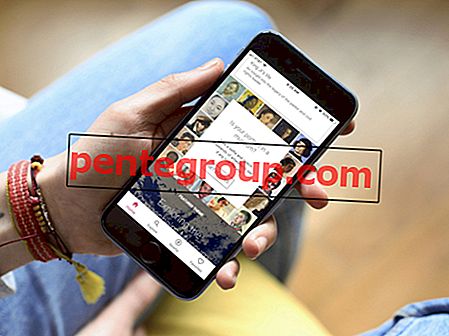

![Schakelen tussen individuele en gezinsplannen van Apple Music [How-to]](https://pentegroup.com/img/1079/1079-min.jpg)
